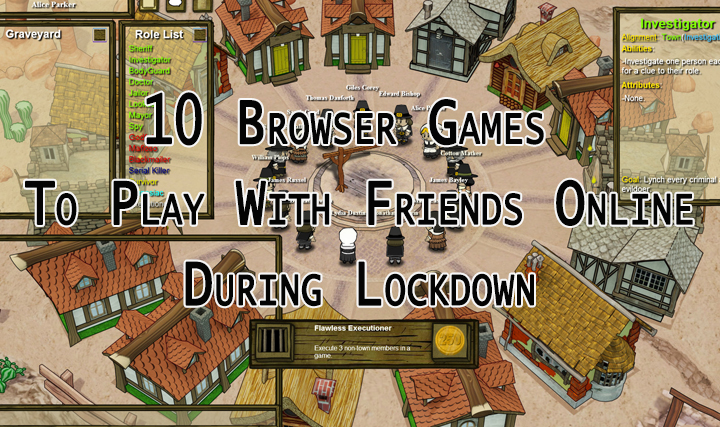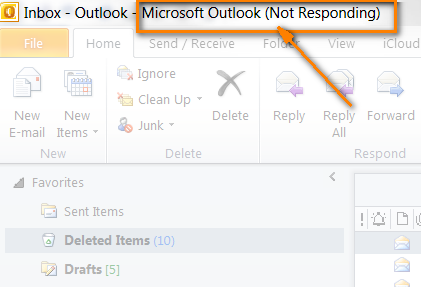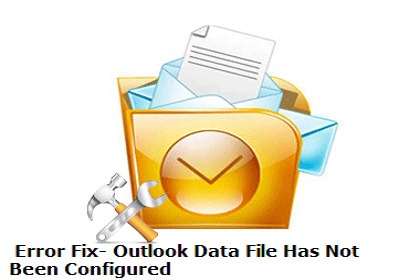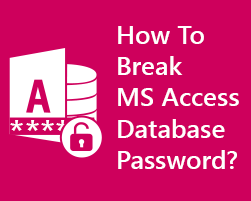Импорт MSG в формат Thunderbird – полное решение
Эта статья предоставляет полную информацию о MSG для импорта Thunderbird, где мы предоставим пошаговые инструкции для:
- Перенести MSG в формат MBOX
- Импортировать MBOX в клиент Thunderbird
Для более полного понимания продолжайте читать дальше.
Файлы Outlook MSG создаются, когда пользователь перетаскивает одно электронное письмо из Outlook в проводник Windows. Эта форма электронной почты сохраняется в расширении .msg. Он сохраняет только одно выбранное сообщение с такими атрибутами, как текст сообщения электронной почты, получатель, отправитель, дата, время, встреча и т. Д.
Проблемы при доступе к файлу MSG
Основная проблема возникает, когда пользователь открывает файл MSG, но не получает доступ к своей учетной записи Outlook. Потому что к файлам .msg можно получить доступ только через приложение Outlook. Помимо этого, есть и другие причины, которые побуждают пользователя импортировать файлы MSG в почтовый клиент, такой как Thunderbird.
Приложение Thunderbird – выдающийся продукт Mozilla. Пользователи предпочитают его, потому что он не только бесплатный, но и предлагает функциональные возможности управления и хранения электронных писем, календарей, контактов и т. Д. Он хранит электронные письма в формате MBOX, который сохраняет их в цепочке.
По этой причине Thunderbird становится первым выбором для импорта MSG в формат Thunderbird при отсутствии настроенной учетной записи Outlook. Некоторые дополнительные основания, такие как
Причины для импорта файлов Outlook MSG в Thunderbird
- Поврежденные или поврежденные файлы MSG
- Обновление операционной системы
- Переход с Outlook на Thunderbird
- Истечение срока подписки на Office 365
- Удаление учетной записи Outlook
Кстати Конвертер MSG в MBOX инструмент решает все проблемы, возникающие при импорте файлов сообщений Outlook. Независимо от того, что побудило вас перейти с файлов Outlook MSG на Thunderbird, эта утилита будет импортировать электронные письма MSG без каких-либо сбоев.
Способы импорта MSG в Thunderbird
- Ручной метод (высокий риск повреждения файла)
- Надежный метод (три шага для преобразования)
К сожалению, ни Outlook, ни Thunderbird не предложили никаких законных ручных методов для переноса электронных писем MSG в формат MBOX. Приведенный ниже метод – временное и ненадежное решение. Перед попыткой убедитесь, что вы создали резервную копию файлов MSG, чтобы на всякий случай, если это не удастся, у вас все еще будет копия исправных и исходных файлов MSG.
Ручной метод импорта MSG в MBOX (не рекомендуется)
Шаг 1. Выберите файлы MSG и щелкните их правой кнопкой мыши.
Шаг 2. Затем измените расширение файла с .msg на .mbox.
Шаг 3. Теперь щелкните его правой кнопкой мыши и выберите Thunderbird по умолчанию, чтобы открыть файл.
Шаг 4. Проверьте, доступны ли полученные файлы MSG для Thunderbird.
Примечание – Thunderbird не предоставляет явного способа импорта этих файлов. Кроме того, вы можете добавить переданные файлы в папку магазина Thunderbird.
Обратная сторона ручного метода
- Файлы могут быть повреждены
- Создайте беспорядок в почтовом ящике Thunderbird
- Отображается в папке отправителя
- Непрактично для нескольких файлов .msg
- Пустые файлы msg с текущей датой
Импортируйте MSG в Thunderbird с помощью надежного метода
PCVITA MSG для инструмента импорта MBOX оснащен расширенными функциями для простой передачи файлов MSG Outlook в течение нескольких минут. Разработчик следит за тем, чтобы свойства Meta оставались неизменными при передаче файлов. Полученные файлы данных будут в нормальном формате без потери данных.
Кончик – Эти импортированные файлы также могут быть перенесены в другие поддерживающие MBOX приложения, такие как Apple Mail, Eudora, PowerMail, Spicebird и многие другие.
Шаг 1. Запустите средство электронной почты MSG в инструмент MBOX и добавьте файлы MSG.

Шаг 2. Просмотрите и выберите файлы MSG и выберите MBOX в качестве выбранного формата файла.

Шаг 3. Выберите место назначения для сохранения преобразованных файлов MSG и нажмите «ОК».

Вот и все. Теперь вы успешно изменили свои файлы MSG. Теперь нам нужно импортировать их на платформу Thunderbird. В следующем разделе описаны шаги по импорту переданных файлов.
Импорт файлов данных MBOX в Thunderbird
Шаг 1. Запустите Thunderbird, затем нажмите Инструменты >> ImportExportTools.

Шаг 2. В следующем запросе вы можете выбрать вариант по умолчанию «напрямую импортировать один или несколько файлов MBOX» или любой другой способ импорта соответственно и щелкнуть вкладку «ОК».

Шаг 3. Выберите недавно сгенерированные файлы MBOX и щелкните вкладку «Открыть».

Шаг 4. Файлы будут загружены на платформу Thunderbird, и теперь эти файлы MSG доступны в приложении Thunderbird.
Бонусные функции MSG для MBOX Importer
- Также предлагает форматы PST, PDF, EML, NSF, Office 365.
- Эффективно работает с поврежденными и поврежденными файлами MSG в здоровом формате
- Поддерживает целостность данных и сохраняет метаданные нетронутыми
- Предварительный просмотр различных атрибутов файлов MSG
- Автоматическое определение сохраненных файлов
- Независимая утилита (не требуется приложение Outlook)
- Инструмент работает как с Mac, так и с ОС Windows.
Последние мысли
В этом блоге описаны ручные и прямые методы импорта MSG в почтовые клиентские приложения Thunderbird. Мы рассмотрели все аспекты обоих методов. Пользователи могут выбирать любой из них по своему усмотрению.